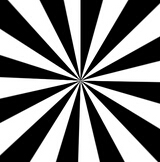拼图效果,在PS中绘制乐高效果的小黄人拼图
来源:公众号
作者:SoulEC
学习:3386人次
教程教同学们制作一款乐高拼图效果的小黄人图片,主要用图层样式来完成。考验同学们对图层、图层样式等操作的一些运用。不在这里再多说了。跟紧步伐,一起动手做起来吧,学会之后可以拼自己想要的人物的拼图,也可以制作成海报,就看同学们如何制作了,相信你可以创作更有创意的作品。
效果图:

操作步骤:
1、打开ps,新建一个宽为100像素,高为100像素的文档。

2、填充颜色为灰色,我设置的数值是#5f5f5f,仅作参考,这个不重要。
3、把背景图片转化成普通图层,给图层添加斜面和浮雕效果,设置大小数值为2。
学习 · 提示
相关教程
关注大神微博加入>>
网友求助,请回答!
 想学更多请访问www.16xx8.com
想学更多请访问www.16xx8.com